Изменение интервалов и размеров элементов в массивах позволяет создавать более сложные массивы.
Для изменения линейных массивов выполните следующие действия.
- В дереве конструирования FeatureManager выберите Линейный массив, затем Редактировать определение
 .
.
- В PropertyManager нажмите Экземпляры для изменения.
-
Для добавления инкремента интервала, связанного с параметром Направление 1, в разделе Инкременты в направлении 1, введите значение в поле Инкремент интервала в направлении 1
 . Это значение может быть положительным или отрицательным.
. Это значение может быть положительным или отрицательным.
При положительном значении интервал увеличивается программными средствами при переходе к каждому следующему экземпляру. При положительном значении интервал уменьшается программными средствами при переходе к каждому следующему экземпляру в массиве.
Например, если Интервал между экземплярами составляет 50 мм и добавлено значение Инкремент интервала в направлении 1, равное 20 мм, второй экземпляр располагается на расстоянии 70 мм от первого, третий – на расстоянии 90 мм от второго и т. д.
Можно также изменить значение Инкремент интервала на выноске Направление 1.
- Для добавления инкремента к размерам элемента, связанным с параметром Направление 1, щелкните на размерах из исходного элемента в графической области.
В окне появляется таблица.
-
В поле Инкремент введите значение. Размеры каждого экземпляра в направлении 1 изменяются.
Задание инкремента для размера элемента изменяет размер каждого экземпляра.
В следующем примере исходным элементом служит вырез с вытягиванием. Высота исходного элемента равна 8 мм, а инкремент высоты равен 10 мм. Высота последующих экземпляров возрастает до 18 мм, 28 мм, 38 мм и 48 мм.
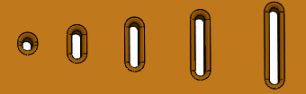
- При необходимости повторите эти шаги для раздела Инкременты в направлении 2.
- Нажмите
 .
.